文章详情页
百度网盘隐藏空间功能怎么用?
浏览:53日期:2023-09-10 15:08:19
百度网盘隐藏空间功能怎么用?常使用百度网盘的人肯定清楚的知道百度网盘中有一个隐藏空间的功能吧!自己有一些私密的东西可以放在百度网盘隐藏空间中,用完之后还可以上锁哟!那么,具体怎么上锁呢?现在我们就一起看看吧!
一、手机端操作方法
1、打开手机,找到“百度网盘”,点击并进入,如图所示。
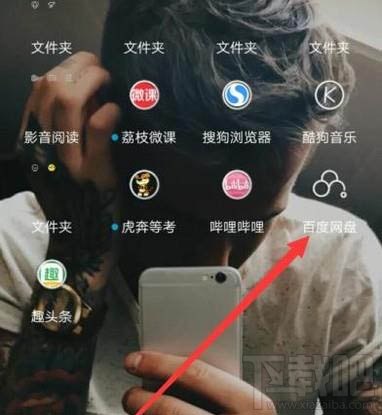
2、将进入之后,点击“隐藏空间”,进入下一页面,如图所示。
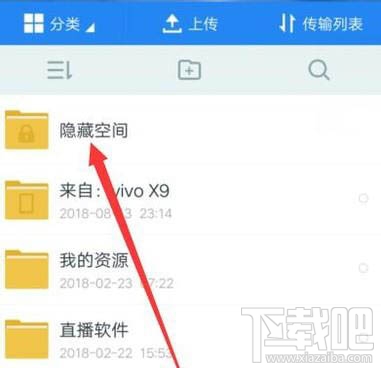
3、进入之后,创建“二级密码”,然后点击“确定”,如图所示。
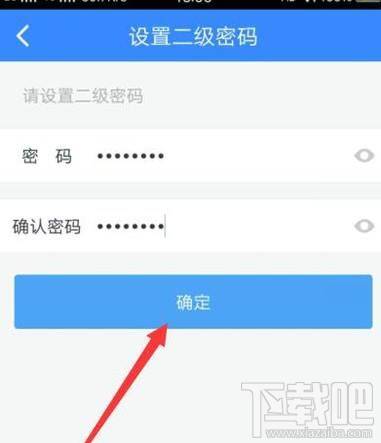
4、进入之后,点击图示位置即可想隐私空间上传文件,如图所示。
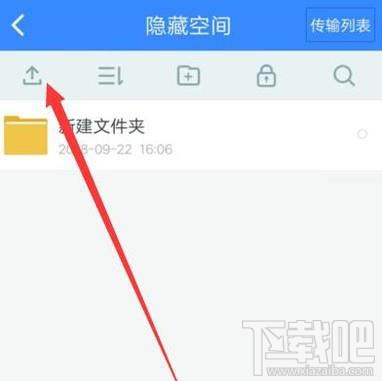
5、选择上传文件类型,点击并进入,如图所示。
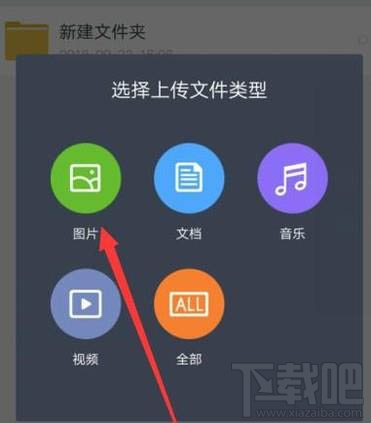
6、择好需要上传的文件,点击“上传”即可,如图所示。
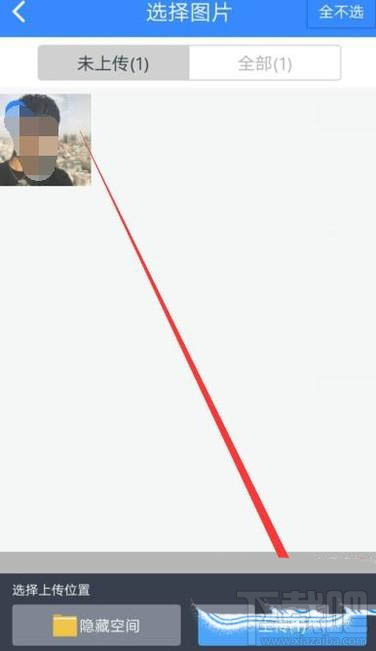
二、pc端操作方法
1、打开百度网盘。
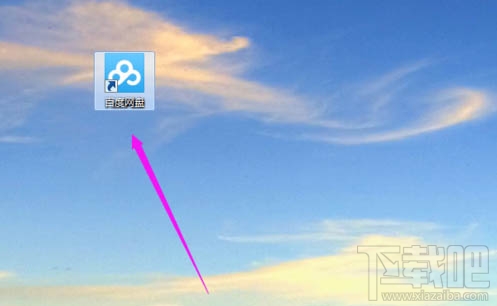
2、输入百度账号密码,登录网盘。
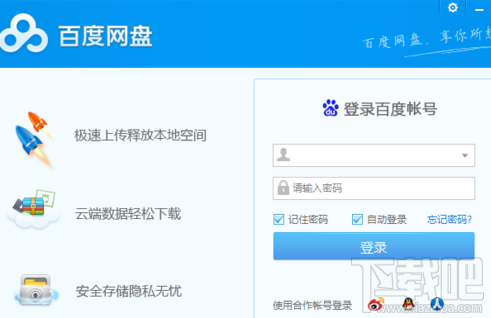
3、点击【隐藏空间】。
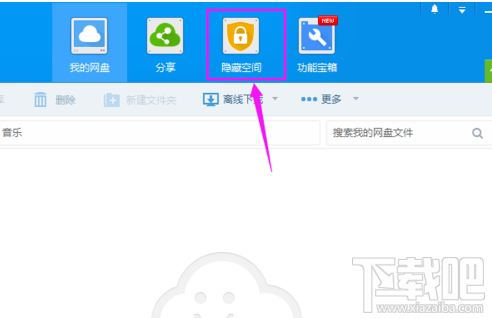
4、点击【启用隐藏空间】。开启后,才能使用。
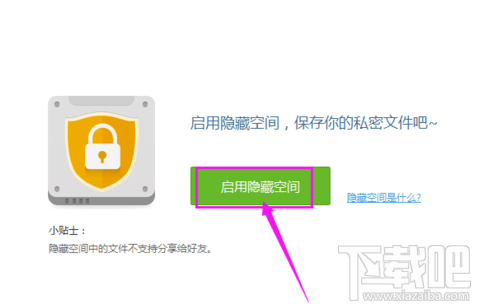
5、设置密码。这个密码必须记住,待会隐藏空间上锁后,可以用这个密码解锁。
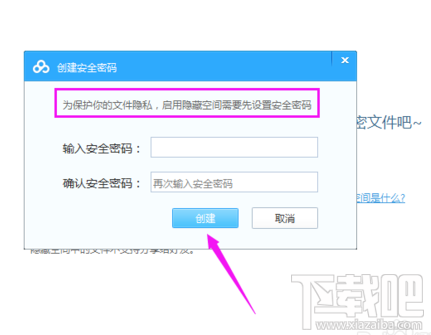
6、使用完毕后,点击【立即上锁】。上锁成功后,如图,这时必须输入刚刚设置的那个安全密码才能进入隐藏空间。
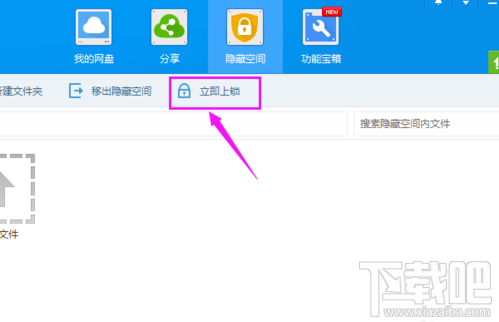
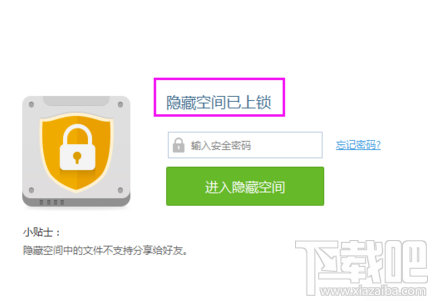
以上就是百度网盘使用隐藏空间功能的教程,希望大家喜欢,请继续关注好吧啦网。
标签:
百度
相关文章:
排行榜

 网公网安备
网公网安备